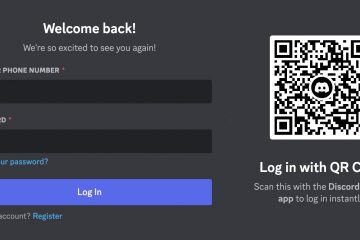Menu Cài đặt của Google Chrome là nơi bạn quản lý quyền riêng tư, đồng bộ hóa, mật khẩu và giao diện của trình duyệt. Nếu bạn không chắc chắn tìm thấy nó ở đâu thì có một số cách dễ dàng để mở Cài đặt Chrome trên cả máy tính để bàn và thiết bị di động. Hướng dẫn này hướng dẫn bạn cách truy cập Cài đặt và những việc cần làm nếu thiếu.
1) Mở cài đặt Chrome trên máy tính để bàn
Bạn có thể truy cập cài đặt của Chrome theo nhiều cách. Cho dù bạn thích sử dụng menu, phím tắt hay liên kết trực tiếp thì tất cả các phương pháp đều dẫn đến cùng một trang cấu hình.
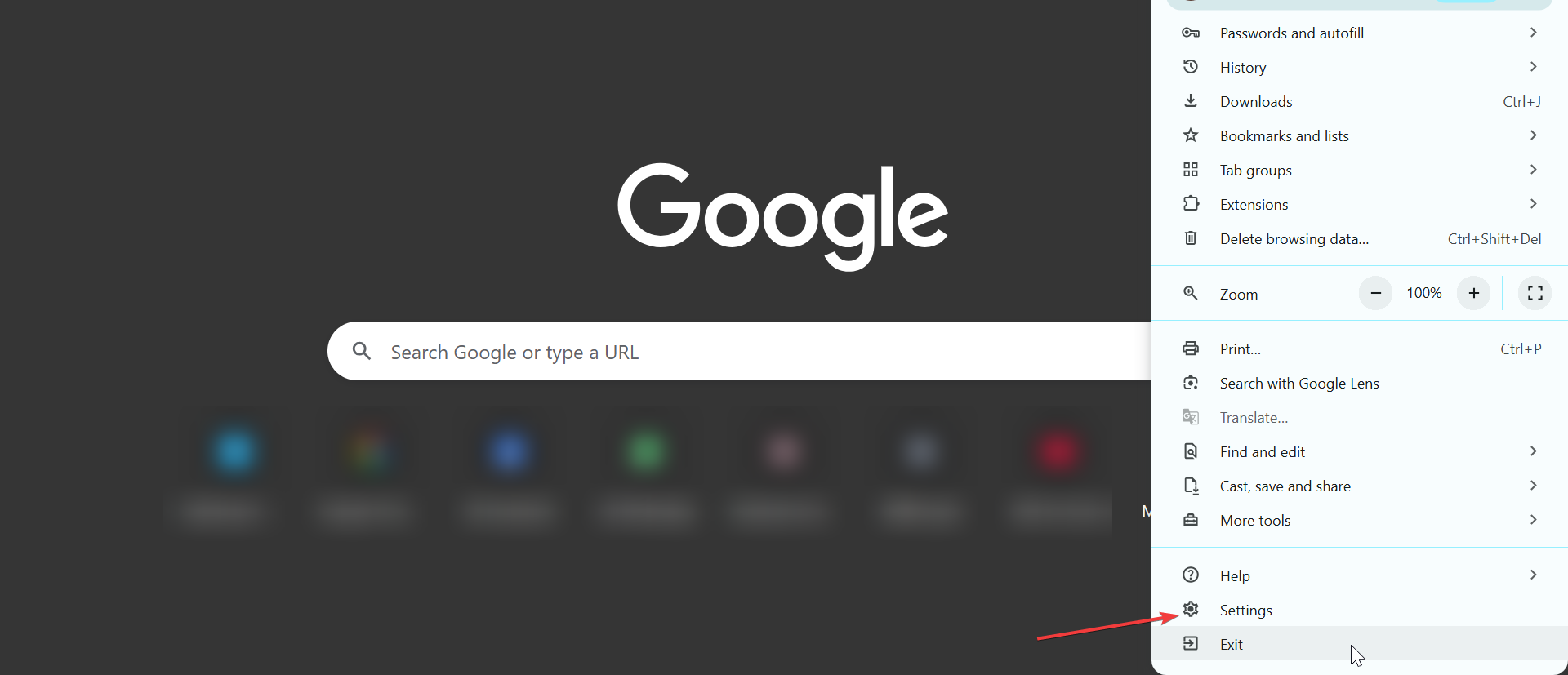
Nhấp vào biểu tượng ba chấm (⋮) ở góc trên bên phải trình duyệt của bạn. Sau đó chọn Cài đặt từ danh sách thả xuống. Một tab mới sẽ mở ra hiển thị tất cả cài đặt Chrome của bạn được sắp xếp theo danh mục.
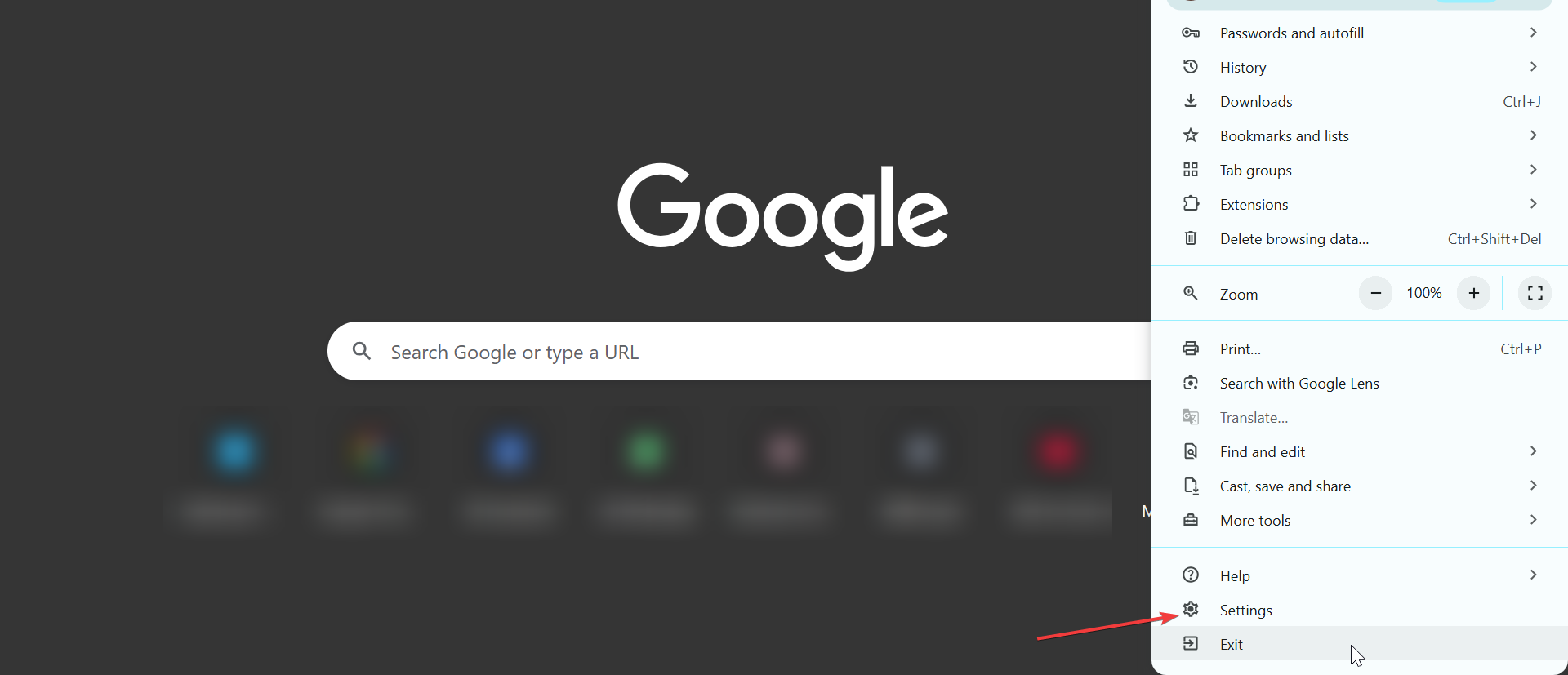
Sử dụng Thanh địa chỉ
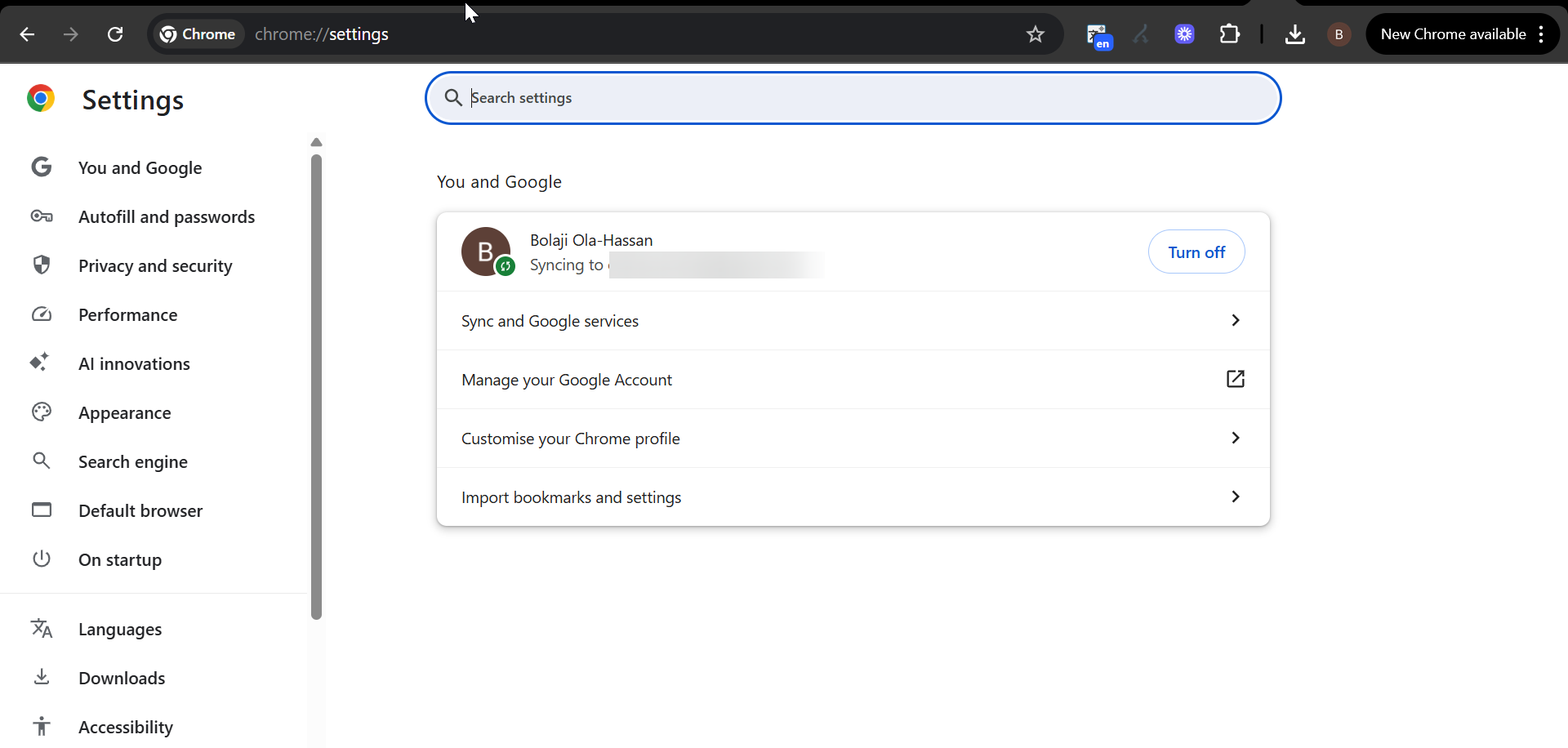
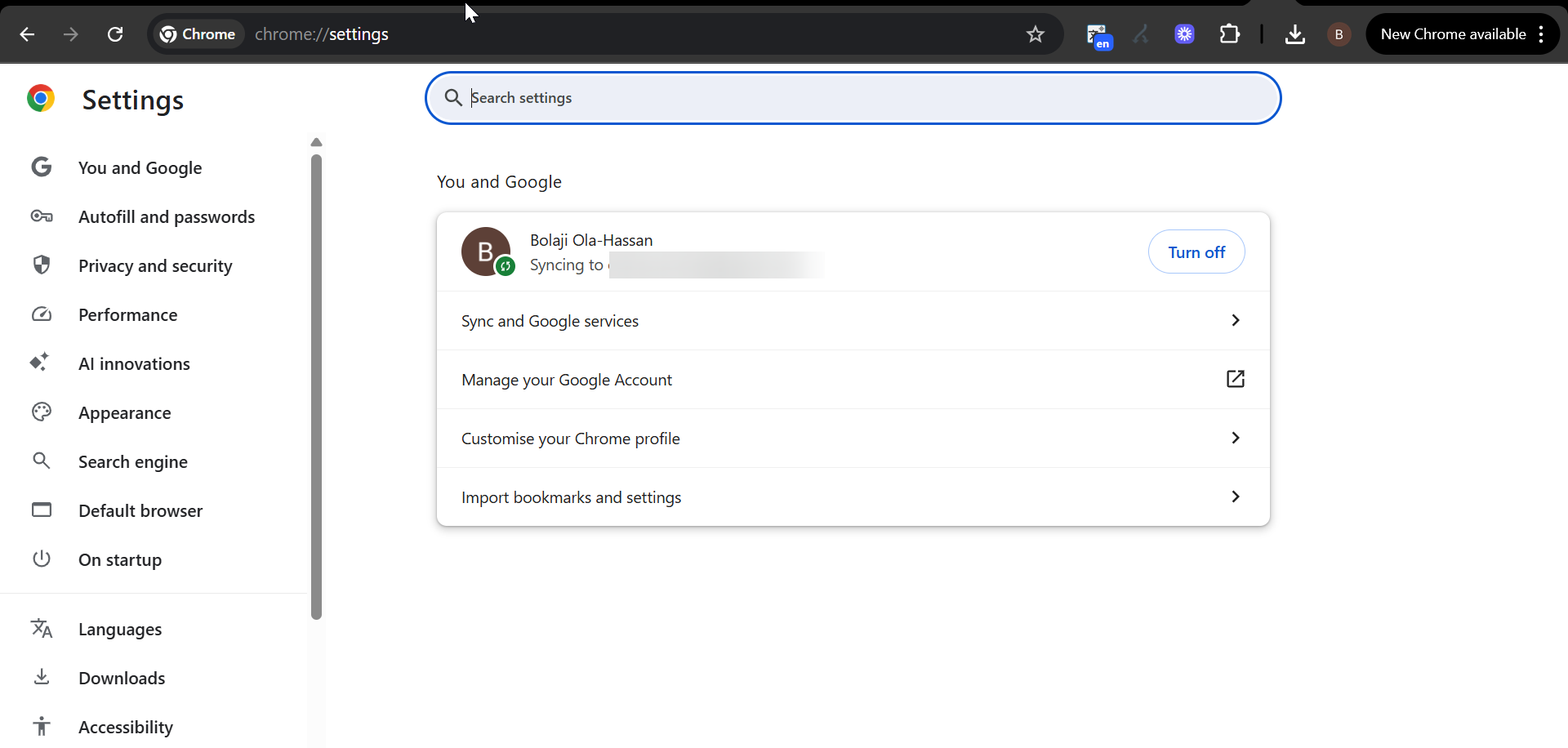
Nếu thiếu biểu tượng menu, hãy nhập chrome://settings/trực tiếp vào thanh địa chỉ và nhấn Enter. Phím tắt này sẽ mở tab Cài đặt ngay lập tức.
Sử dụng phím tắt
Nhấn Alt + E rồi S (trên Windows) hoặc Alt + F rồi S. Chrome sẽ tự động mở tab Cài đặt, giúp bạn không phải nhấp qua các menu.
2) Nơi tìm Cài đặt trên Android
Ứng dụng dành cho thiết bị di động của Chrome giữ menu Cài đặt bên trong giao diện chính của nó. Bạn có thể dễ dàng điều chỉnh quyền riêng tư, mật khẩu và tùy chọn duyệt web.
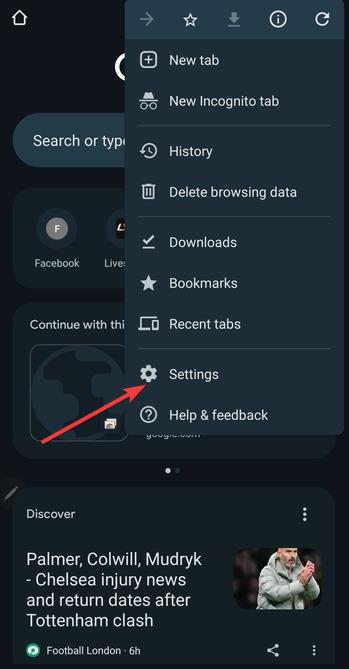
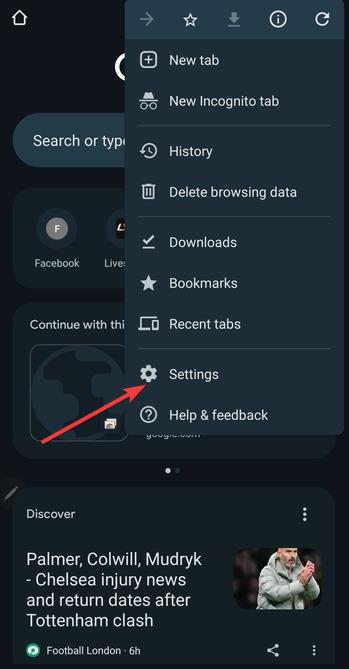
Mở ứng dụng Chrome rồi nhấn vào menu ba chấm ở góc trên bên phải rồi chọn Cài đặt. Cuối cùng, hãy khám phá các tùy chọn như Quyền riêng tư và bảo mật, Mật khẩu hoặc Cài đặt trang web.
Phương pháp này hoạt động trên hầu hết điện thoại và máy tính bảng Android sử dụng Chrome phiên bản 110 trở lên.
3) Nơi tìm Cài đặt trên iPhone và iPad
Phiên bản iOS của Chrome sử dụng bố cục hơi khác nhưng việc truy cập Cài đặt cũng có cùng một mẫu chung. Chỉ cần mở Chrome rồi nhấn vào biểu tượng ba chấm (trên cùng bên phải hoặc dưới cùng, tùy thuộc vào phiên bản của bạn).
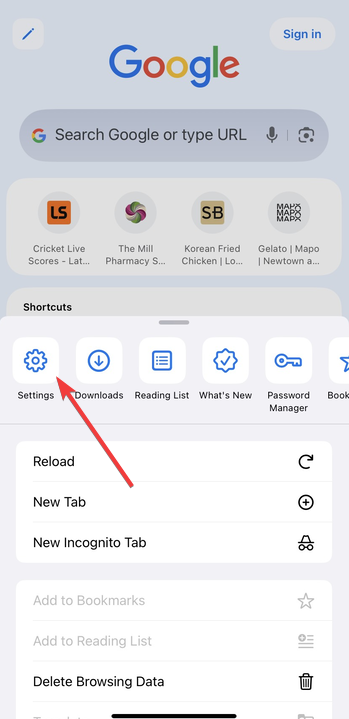
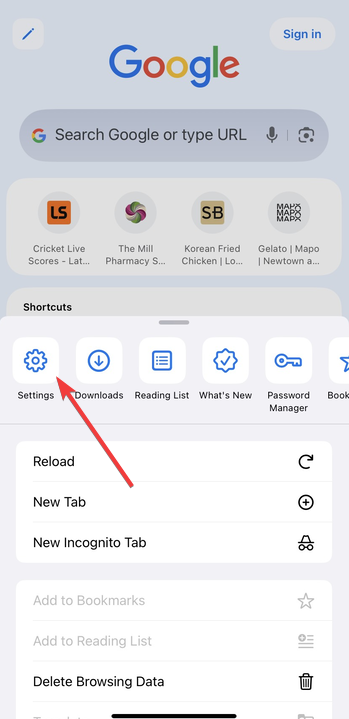
Tiếp theo, nhấn vào Cài đặt từ danh sách và giờ đây bạn có thể xem các phần như Đồng bộ hóa, Duyệt web an toàn và Cài đặt nội dung.
4) Bạn có thể làm gì trong Cài đặt Chrome
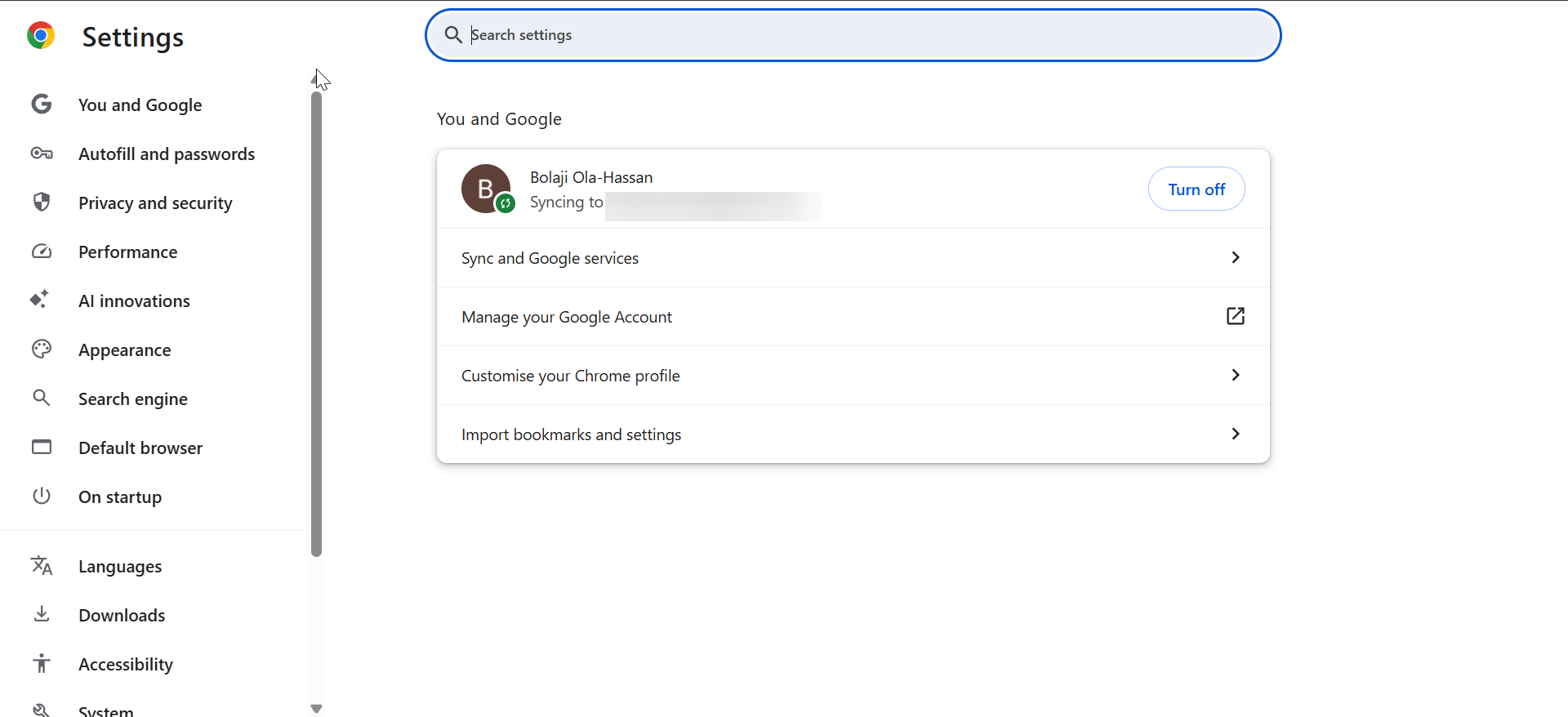
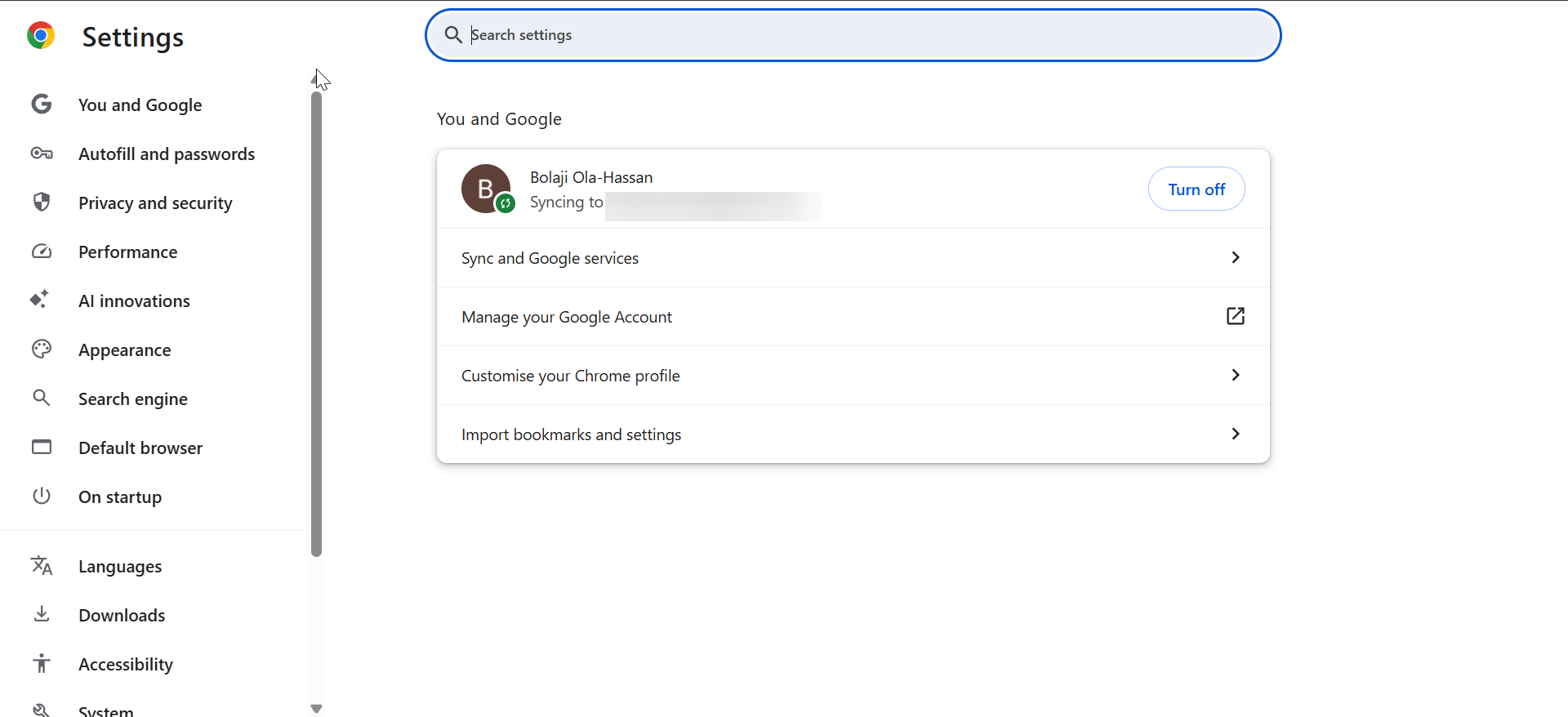
Menu Cài đặt là được chia thành các phần rõ ràng giúp bạn cá nhân hóa Chrome và kiểm soát quyền riêng tư.
Bạn và Google: Quản lý các tính năng cá nhân hóa và đồng bộ hóa tài khoản Google của bạn. Quyền riêng tư và bảo mật: Điều chỉnh cookie, quyền và tùy chọn dữ liệu duyệt web. Tự động điền và mật khẩu: Lưu trữ và quản lý thông tin xác thực đã lưu cũng như thông tin thanh toán. Giao diện & Khởi động: Thay đổi chủ đề, trang chủ và hành vi khởi động của bạn.
5) URL truy cập nhanh dành cho người dùng thành thạo
Người dùng nâng cao có thể truy cập trực tiếp vào Cài đặt Chrome cụ thể bằng các phím tắt sau:
6) Nếu bạn không thể tìm thấy Cài đặt Chrome
Nếu tùy chọn Cài đặt bị thiếu hoặc chuyển sang màu xám, có thể do sự cố hiển thị, chế độ toàn màn hình hoặc xung đột tiện ích.
Thoát chế độ toàn màn hình bằng cách nhấn F11 hoặc nhấn vào biểu tượng mở rộng. Tắt các tiện ích mở rộng đáng ngờ khỏi chrome://extensions/. Đặt lại Chrome nếu trang Cài đặt không mở đúng cách.
Mẹo quản lý cài đặt Chrome hiệu quả
Sử dụng thanh tìm kiếm bên trong Cài đặt để tìm nhanh các tùy chọn cụ thể. Bật Đồng bộ hóa để lưu tùy chọn của bạn trên tất cả các thiết bị của bạn. Đánh dấu trang chrome://settings/để truy cập ngay.
Câu hỏi thường gặp
Menu Cài đặt trong Chrome trên PC nằm ở đâu? Nhấp vào biểu tượng ba chấm (⋮) ở góc trên bên phải, sau đó chọn Cài đặt. Bạn cũng có thể truy cập trực tiếp vào chrome://settings/.
Tại sao tôi không thấy tùy chọn Cài đặt trong Chrome? Nếu Chrome ở chế độ toàn màn hình hoặc tiện ích ẩn menu thì tùy chọn Cài đặt có thể bị thiếu. Thoát khỏi chế độ toàn màn hình hoặc tắt tiện ích mở rộng để khắc phục sự cố này.
Tôi có thể mở Cài đặt Chrome mà không cần menu không? Có. Nhập chrome://settings/vào thanh địa chỉ hoặc sử dụng phím tắt Alt + F → S trên Windows.
Tóm tắt
Nhấp vào biểu tượng ba chấm → Cài đặt để mở menu cấu hình của Chrome. Sử dụng chrome://settings/để truy cập trực tiếp. Trên thiết bị di động, mở ứng dụng Chrome → menu → Cài đặt. Khám phá các cài đặt về quyền riêng tư, tự động điền và giao diện để cá nhân hóa Chrome. Khắc phục sự cố nếu thiếu menu hoặc trang Cài đặt.
Kết luận
Việc tìm thấy menu Cài đặt trong Google Chrome thật nhanh chóng khi bạn biết nơi cần tìm. Cho dù bạn sử dụng menu ba chấm, phím tắt hay liên kết chrome://settings/trực tiếp, bạn đều có thể truy cập tất cả tùy chọn của mình trong vài giây. Trên thiết bị di động, quá trình này cũng đơn giản thông qua menu chính của ứng dụng.
Khám phá Cài đặt của Chrome cho phép bạn quản lý quyền riêng tư, tùy chọn đồng bộ hóa và hành vi duyệt web phù hợp với nhu cầu của mình. Nếu menu biến mất hoặc không tải được, hãy sử dụng các cách khắc phục nhanh được liệt kê ở trên để khôi phục quyền truy cập. Với những phương pháp này, bạn sẽ luôn kiểm soát được cách Chrome hoạt động trên các thiết bị của mình.